
Сохранение данных на устройстве памяти USB
В этом разделе описывается порядок сканирования оригиналов и сохранения данных сканирования на устройстве памяти USB. Дополнительная информация о доступных запоминающих устройствах USB и порядке их подключения и отключения см. в разделе Использование устройства памяти USB.
 |
Для параметра <Использ. ф-ию сканирования> необходимо задать значение <Вкл.>. <Настройки устройства памяти> |
1
Разместите оригиналы. Размещение оригиналов
2
Выберите <Сканирование> на экране Главный. Экран Главный
При появлении экрана входа в систему введите имя пользователя, пароль и сервер аутентификации. Вход в систему авторизованной отправки
3
Выберите <Устройство памяти USB> на экране основных функций сканирования. Экран основных функций сканирования
4
При необходимости укажите параметры сканирования.
Указание размера сканирования оригинала
Выбор формата файла
Указание ориентации оригинала
Сканирование 2-сторонних оригиналов
Указание размера сканирования оригинала
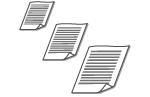 | Можно указать размер сканирования оригинала. |
<Формат сканир.>  Выберите формат оригинала
Выберите формат оригинала
 Выберите формат оригинала
Выберите формат оригиналаВ начало
Выбор формата файла
 | Можно выбрать формат файлов для сохранения сканированных оригиналов: PDF/JPEG/TIFF. Для формата PDF можно выбрать компактный PDF для уменьшения размера данных или формат PDF, который обеспечивает текстовый поиск, путем включения текстовых данных, распознанных с помощью функции OCR (оптическое распознавание символов). Можно также создать файл PDF с повышенной безопасностью, зашифровав данные или добавив подпись. Повышение защищенности электронных файлов |
<Формат файла>  Выберите формат файла
Выберите формат файла
 Выберите формат файла
Выберите формат файла |
Если в пункте <Формат файла> выбрать JPEG и попытаться выполнить сканирование оригинала со стекла экспонирования, можно будет отсканировать только одну страницу. Чтобы за один раз отсканировать многостраничный оригинал, используйте устройство подачи. Каждая страница оригинала сохраняется как отдельный файл. При выборе формата PDF или TIFF можно сканировать многостраничные оригиналы либо со стекла экспонирования, либо из устройства подачи. В этом случае сохранение всего оригинала в одном файле или сохранение каждой страницы в отдельном файле можно задать с помощью параметра Разделение файла PDF по страницам или Разделение файла TIFF по страницам. <PDF (Компактный)> и <PDF (Компактный/OCR)> сжимают фотографии и иллюстрации в оригиналах в большей степени, чем <PDF> и <PDF (OCR)>. Размер файла будет меньше, однако качество изображения некоторых оригиналов или количество одновременно сканируемых оригиналов может снизиться. В режимах <PDF (Компактный/OCR)> и <PDF (OCR)> можно настроить аппарат таким образом, чтобы он автоматически определял направление оригинала во время сканирования на основании данных о направлении текста, полученных с помощью функции OCR. <Настройки OCR (Поиск по тексту)> |
Укажите, требуется ли преобразовать многостраничный оригинал в один PDF-файл или создать отдельные PDF-файлы для каждой страницы. Эта настройка может быть задана для каждого формата PDF.
<Формат файла>  <Задать сведения PDF>
<Задать сведения PDF>  Выберите формат PDF
Выберите формат PDF  <Деление на страницы>
<Деление на страницы>  Выберите <Выключить> или <Включить>
Выберите <Выключить> или <Включить>
 <Задать сведения PDF>
<Задать сведения PDF>  Выберите формат PDF
Выберите формат PDF  <Деление на страницы>
<Деление на страницы>  Выберите <Выключить> или <Включить>
Выберите <Выключить> или <Включить>Укажите, требуется ли преобразовать многостраничный оригинал в один TIFF-файл или создать отдельные TIFF-файлы для каждой страницы.
<Формат файла>  <Задать сведения TIFF>
<Задать сведения TIFF>  <Деление на страницы>
<Деление на страницы>  Выберите <Выключить> или <Включить>
Выберите <Выключить> или <Включить>
 <Задать сведения TIFF>
<Задать сведения TIFF>  <Деление на страницы>
<Деление на страницы>  Выберите <Выключить> или <Включить>
Выберите <Выключить> или <Включить>В начало
Указание ориентации оригинала
 | Можно указать книжную или альбомную ориентацию. |
<Ориент. оригин.>  Выберите ориентацию оригинала
Выберите ориентацию оригинала
 Выберите ориентацию оригинала
Выберите ориентацию оригиналаВ начало
Сканирование 2-сторонних оригиналов
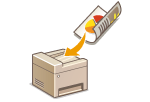 | Аппарат может автоматически сканировать лицевую и обратную сторону оригиналов в податчике. |
 |
Аппарат не может автоматически сканировать обе стороны оригиналов, помещенных на стекло экспонирования. |
<Двуст. оригинал>  Выберите <Тип книги> или <Тип календаря>
Выберите <Тип книги> или <Тип календаря>
 Выберите <Тип книги> или <Тип календаря>
Выберите <Тип книги> или <Тип календаря>
<Тип книги>
Выбирайте для оригиналов, в которых направление изображений на лицевой и обратной стороне совпадает.
Выбирайте для оригиналов, в которых направление изображений на лицевой и обратной стороне совпадает.
<Тип календаря>
Выбирайте для оригиналов, в которых направления изображений на лицевой и обратной стороне противоположны.
Выбирайте для оригиналов, в которых направления изображений на лицевой и обратной стороне противоположны.
В начало

Информацию о других параметрах сканирования см. в разделе Четкое сканирование или Балансировка размера файла и качества изображения (размер данных).
5
Выберите <Начало>.
Начинается сканирование оригинала.
Если необходимо отменить операцию, выберите <Отмена>  <Да>. Отмена отправки документов
<Да>. Отмена отправки документов
 <Да>. Отмена отправки документов
<Да>. Отмена отправки документов При размещении оригиналов в податчике на шаге 1
При размещении оригиналов в податчике на шаге 1
После завершения сканирования начинается процесс сохранения.
 При размещении оригиналов на стекле экспонирования в шаге 1
При размещении оригиналов на стекле экспонирования в шаге 1
После завершения сеанса сканирования следуйте процедуре, описанной ниже (если только вы не выбрали в качестве формата файла формат JPEG).
1 | При наличии дополнительных страниц оригиналов, которые необходимо отсканировать, поместите следующую страницу на стекло экспонирования и выберите <Скан. далее>. Выполняйте этот шаг до тех пор, пока не закончите сканировать все страницы. Если нужно отсканировать только одну страницу, перейдите к следующему шагу. |
2 | Выберите <Завершить>. Начинается процесс сохранения. |

На устройстве памяти USB создается новая папка, и отсканированный документ сохраняется в этой папке. Имя файла отсканированного документа присваивается автоматически на основе следующего формата: символы SCAN, за которыми следует четырехзначный номер.расширение файла. Строку символов "SCAN" в имени файла можно заменить другой произвольно выбранной строкой символов (Настройка имени файла).
 |
Если необходимо всегда сканировать, используя одни и те же настройки: Изменение параметров по умолчанию для функций Если требуется зарегистрировать комбинацию настроек для использования при необходимости: Добавление часто используемых настроек |